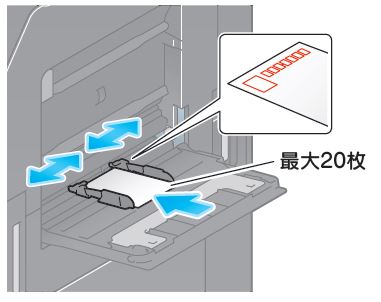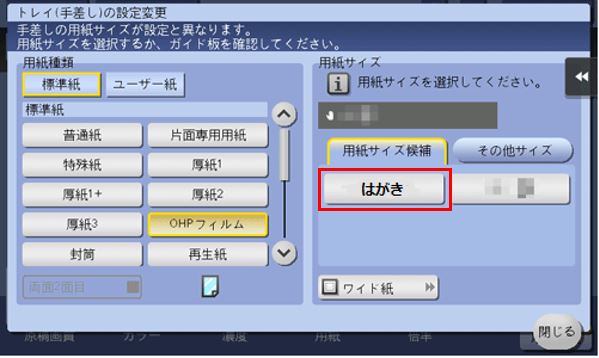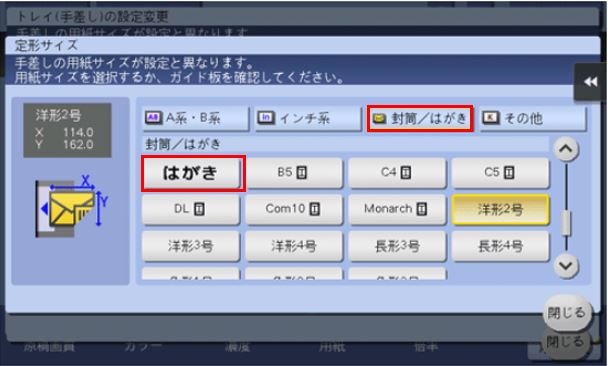MFX-C2860/C2260シリーズ
はがき・封筒に印刷する方法を説明します。
ご注意:
はがきを印刷する際は、普通紙のはがきをお使い下さい。
年賀状はがきの宛名面(表書き)の右下に 「インクジェット紙」 と記載されている用紙では、
きれいに印字されない場合や用紙詰まりが発生する可能性がございます。
はがきを印刷する
Step2:コンピューターから印刷をかける
- アプリケーションの印刷画面からプリンタのプロパティを表示させ、[基本設定]タブをクリックします。
- 原稿サイズ【はがき】、給紙トレイ【手差し】を選択し、最後に【OK】をクリックします。
※原稿サイズをはがきにすると、用紙種類は自動的に【厚紙3】に変更されます。
変更されない場合は【給紙トレイ別用紙設定】から手差しの用紙種類を【厚紙3】へ変更してください。
※印刷の向き(上下)を変更する場合は、[レイアウト]タブで「180度回転」にチェックを付けてください - 印刷画面に戻るので印刷部数などを決め、印刷します。
封筒を印刷する
Step1:機械に封筒をセットする
- 手差しトレイを開いてから、右カバーを開き以下を設定します。
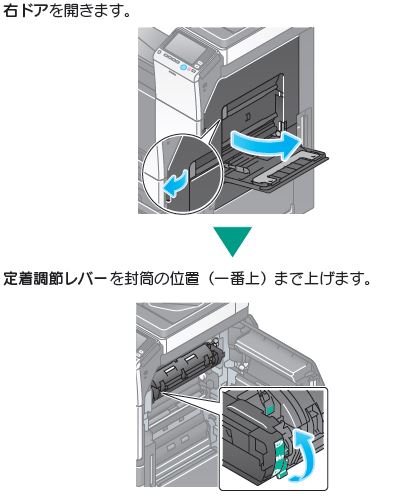
- 手差しトレイに封筒をセットし、ガイドを合わせます。(印字面は下) *最大10枚です。
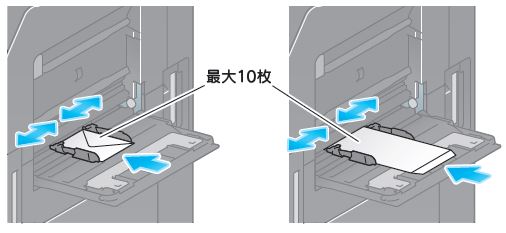
- ・封筒内部の空気を押出し、封筒の折り目をしっかり抑えてください。空気が残っていたり、折り目がしっかり押さえられていないと、紙にしわができやすく、紙詰まりの原因になります。
- ・図のように封印を上向きにセットしてください。封印を下向きにセットすると紙詰まりの原因となります。封印が下向き側は印刷できません。
- 封筒をセットすると、用紙種類と用紙サイズを指定する画面が表示されます。
- 用紙種類で[封筒]を選択します。
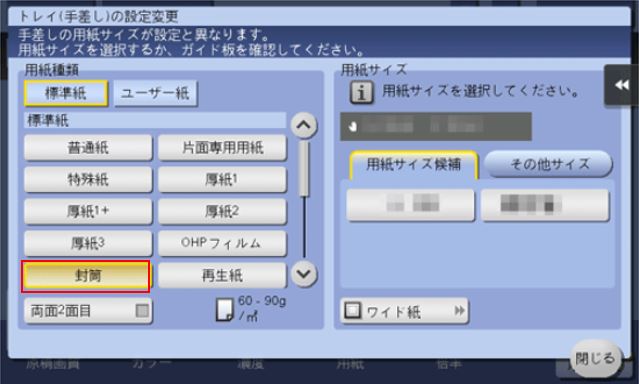
- 封筒のサイズを指定する画面が表示されます。
- [封筒/はがき]からセットした封筒サイズを選択し、[閉じる]を押します。
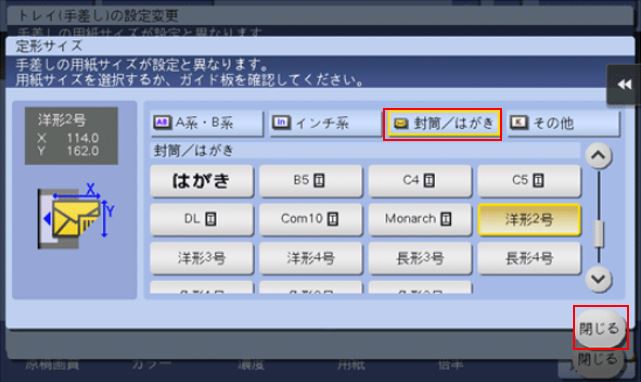
※封筒への印刷が完了したら、手順①で動かした定着調整レバーを一番下の通常印刷の位置へ戻してください。
Step2:コンピューターから印刷をかける
- アプリケーションの印刷画面からプリンタのプロパティを表示させ、[基本設定]タブをクリックします。
- 原稿サイズ【セットした封筒サイズ】、給紙トレイ【手差し】を選択し、最後に【OK】をクリックします。
※原稿サイズを封筒にすると、用紙種類は自動的に【封筒】に変更されます。
変更されない場合は【給紙トレイ別用紙設定】から手差しの用紙種類を【封筒】へ変更してください
※印刷の向き(上下)を変更する場合は、[レイアウト]タブで「180度回転」にチェックを付けてください。 - 印刷画面に戻るので印刷部数などを決め、印刷します。
フィードバックにご協力ください
この情報は役に立ちましたか?